ماژول اعمال سیاست ها و محدودیت ها در یک نگاه
شاید در نگاه اول اعمال محدودیت در سازمان ها امر جالبی به نظر نرسد اما اگر اعمال سیاست ها و محدودیت های سازمانی با هدف افزایش نظم و بالارفتن بهره وری سازمان تدوین شود، به یک امر مفید و غیر قابل انکار تبدیل خواهد شد .
ماژول اعمال سیاست ها و محدودیت های ویپینگ نیز به سازمان شما کمک خواهد کرد تا به آسانترین روش و بهترین ابزارها و اعمال سیاست های دلخواه و متنوع در سیستم مرکز تلفن ویپ سازمان ، به اهداف عالیه ذکر شده در سازمان برسید .
ماژول اعمال سیاست ها و محدودیت های ویپینگ یک جایگزین مناسب ، کامل و بومی از ماژول Custom Context برای الستیکس و ایزابل و FreePBX میباشد که در جهت سیاست گذاری تماس های سازمان شما توسعه داده شده است . این ماژول دارای ۳ زیر ماژول با عناوین زیر میباشد :
- مدیریت زمانی مکالمات
- مدیریت ارتباطات داخلی
- مدیریت تماس با خارج از کشور
در ادامه به معرفی قابلیتهای هر ۳ زیر ماژول خواهیم پرداخت .
390,000 تومان
-
1
+ افزودن به سبد خرید
voiping
مدیریت زمانی مکالمات در اعمال سیاست ها و محدودیت هامدیریت تماس داخلی در اعمال سیاست ها و محدودیت هامدیریت زمانی مکالمات در اعمال سیاست ها و محدودیت هامدیریت مکالمات ماژول کاستوم کانتکست خارج از کشور در اعمال سیاست ها و محدودیت هاویرایش اطلاعات در مدیریت تماس داخلی در اعمال سیاست ها و محدودیت هاسیاستها و محدودیت ها
مدیریت زمانی مکالمات ( مدیریت بر حجم و زمان مکالمات پرسنل سازمان)
اولین مورد از این مجموعهی شگفت انگیز ، اعمال محدودیت زمانی برای مکالمات پرسنل میباشد . شما این امکان را خواهید داشت تا برای تک تک کارمندان خود به صورت کاملا جداگانه و سفارشی ، محدودیت بر حجم مکالمات و محدودیت بر زمان مکالمات اعمال نمایید .
به عنوان مثال آقای X فقط از ۸ صبح تا ۱۲ ظهر میتوانند با تلفن صحبت نمایند و در خارج از این بازه تماسهای وی به صورت اتوماتیک قطع خواهد شد .
و یا برای مثالی دیگر خانم Y در طول روز میتوانند فقط ۱۰ دقیقه مکالمه با خارج از سازمان داشته باشند و پس از اتمام این اعتبار این فرد نتواند با خارج از سازمان تماسی بگیرد .
و یا برای مثالی دیکر آقای X اجازه تماس با خارج از سازمان را در کل ندارند و فقط میتوانند به تماسهای ورودی پاسخ دهند .
و یا حتی پیچیده تر : خانم Y میتوانند ۱۰ دقیقه با بیرون تماس بگیرند و کلا ۳۰ دقیقه با خارج از سازمان صحبت نمایند . ( ۲۰ دقیقه اجازه برای پاسخ دادن به تماسهای ورودی دارند)
اما قابلیت بزرگی در این ماژول قرار داده شده که به شما این امکان را می دهد تا هنگام اتمام اعتبار کاربر برای دریافت تماس از خارج از سازمان ، ارتباط قطع نشده و به یک مسیر جایگزین برای برقراری ارتباط فرستاده شود .
به این ترتیب، شما به سادگی توانستید برای هر کارمند محدودیت جداگانه و سفارشی مطابق سیاست های سازمان خود اعمال کنید.
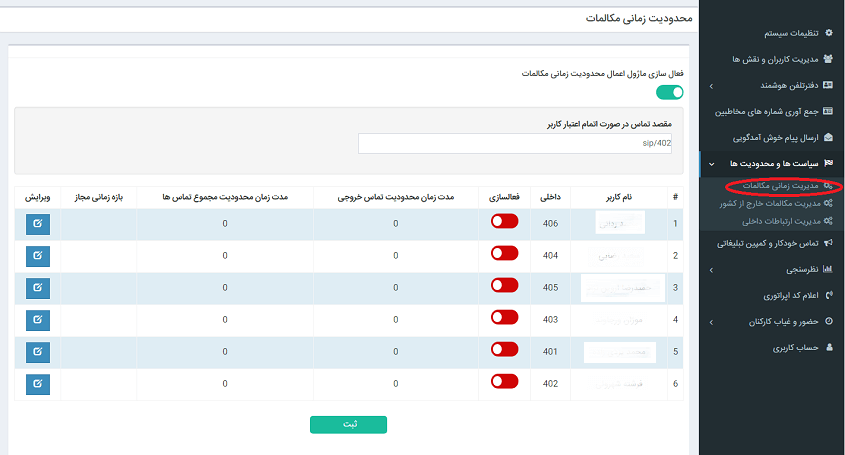
مدیریت مکالمات خارج از کشور
اگر قصد کنترل و اعمال سیاست روی تماس های گرفته شده از سازمان با خارج از کشور را دارید، این بخش از بسته نرم افزاری ما مورد توجه شما قرار خواهد گرفت .
شما می توانید انتخاب کنید که تماس های با مقصد گروه بندی داخلی ها در الستیکس خارج از کشور بدون هیچ درنگی سریعا قطع شود و یا برای برقراری ارتباط با خارج از کشور از کاربر رمز عبور دریافت کند که این رمز عبور توسط شما در سیستم ذخیره شده است .
در کنار این تنظیمات ، این امکان وجود دارد تا شما بتوانید برخی از کارمندان خود را در سازمان از اعمال این محدودیت ها مستثنی کرده و به آن ها اجازه بدهید تا بدون محدودیت با خارج از کشور تماس برقرار کنند .
اگر مایل هستید تا تمامی تماس های خارج از کشور در سازمان تحت کنترل شما باشد، نگران نباشید زیرا با استفاده از این ماژول و فعالسازی ارسال گزارشات به ایمیل ، گزارش هر تماس به مقصد خارج از کشور برای شما به لحظه ایمیل شده و به این ترتیب کنترل کاملی از آنچه به عنوان تماس خارج از کشور در سازمان شما وجود دارد، در اختیار شما قرار می گیرد.
مدیریت مکالمات خارج از کشور در اعمال سیاست ها و محدودیت ها
مدیریت ارتباطات داخلی
استفاده از این ماژول نیز بسیار ساده است . شما میتوانید به صورت نامحدود قانون برای تماس های داخلی تعریف کنید.
شما به راحتی با این ماژول میتوانید پرسنل سازمان خود را گروه بندی نمایید و برای هر گروه یک قانون مشخص وضع نمایید و یا برخی از کارمندان خود را در این قانونها مستثنی کنید .
به عنوان مثال قانونی وضع نمایید تا فقط پرسنل واحد بازرگانی بتوانند با یکدیگر صحبت نمایند و هیچ واحد دیگری نتواند با واحد بازرگانی مکالمه ای داشته باشد به غیر از مدیریت مجموعه .
یا قانونی وضع نمایید که فقط منشی و یا مدیران ارشد بتوانند با مدیریت کل سازمان مکالمه تلفنی داشته باشند .
و هزاران سناریو که به راحتی با این ماژول قابل پیاده سازی خواهد بود .
مدیریت تماس داخلی در اعمال سیاست ها و محدودیت ها
ویرایش اطلاعات در مدیریت تماس داخلی در اعمال سیاست ها و محدودیت ها
بسته نرم افزاری اعمال سیاست ها و محدودیت ها مناسب چه سازمان هایی می باشد؟
این محصول در تمامی سازمان هایی که دارای مرکز تلفنی ویپ مبتنی بر استریسک هستند ضروری میباشد . شما با دریافت این محصول و استفاده از آن میتوانید به راحتی سیاست های خود را در زمینه ارتباطات سازمانی اعمال نموده و از نحوه کار آن برای همیشه به صورت کاملا درست و بهینه مطمئن باشید .
توجه
مباحث شیفت بندی پرسنل در این ماژول به درستی پیاده سازی شده است . به عنوان مثال یک داخلی از ساعت ۸ صبح تا ۱۲ ظهر ممکن است برای یک پرسنل باشد و همان داخلی از ساعت ۱۲ ظهر تا ۴ بعد از ظهر در اختیار یک پرسنل دیگر باشد . تمامی قوانین برای پرسنل وضع میشوند ، نه برای داخلیها .
با خرید بسته نرمافزاری سیاستها و محدودیتهای ویپینگ چه امکاناتی نصیب من می شود؟
سه ماژول مجزا برای مدیریت ارتباطات پرسنلی با تمامی امکانات ذکر شده در بالا
نصب رایگان این بسته نرمافزاری توسط تیم فنی ویپینگ برای شما
پشتیبانی ۲ ماه کاملا رایگان توسط تیم فنی ویپینک برای این محصول
:: بازدید از این مطلب : 259
|
امتیاز مطلب : 0
|
تعداد امتیازدهندگان : 0
|
مجموع امتیاز : 0

